ホームページ >ウェブフロントエンド >jsチュートリアル >Web ページに JavaScript エラーが表示された場合の対処方法
Web ページに JavaScript エラーが表示された場合の対処方法
- coldplay.xixiオリジナル
- 2021-03-30 14:04:4411458ブラウズ
Web ページに表示される JavaScript エラーの解決策: まずブラウザを開いて [インターネット オプション] を選択し、次に [セキュリティ] タブに切り替えてカスタム レベルをクリックして入力し、次に [有効にする] 項目を選択して [] をクリックします。はい" ;最後に設定を終了します。
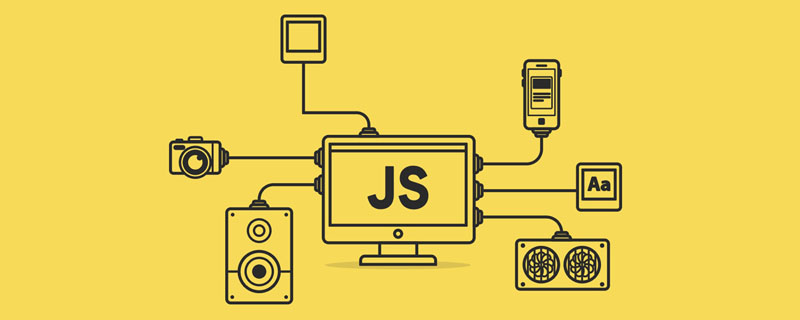
Web ページに表示される JavaScript エラーの解決策:
1. IE ブラウザを開き、IE ブラウザの上のメニュー バーでツール項目を見つけて、次に、「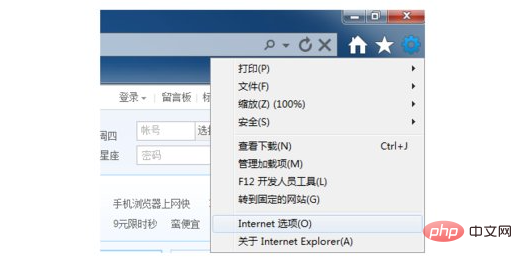
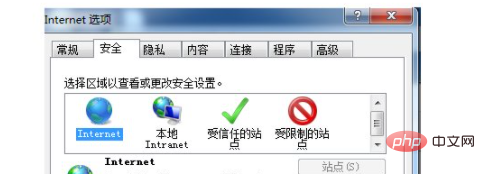
3. セキュリティ タブに切り替えます。セキュリティ タブ ページでは、この領域のセキュリティ レベル ウィンドウに「カスタム レベル」項目があることがわかります。下部にある [レベルのカスタマイズ] エントリをクリックします;
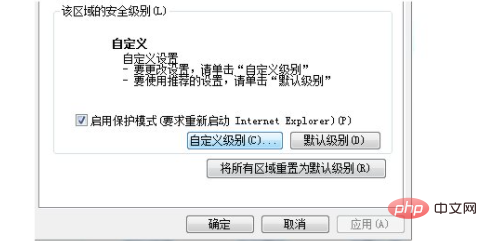
#4. この時点で、セキュリティ設定のインターネット エリア ウィンドウが表示されます。設定のスライダーを引き下げて、 「Java アプレット スクリプト」を見つけて、図に示すように「有効にする」項目を選択し、「OK」をクリックして終了します;
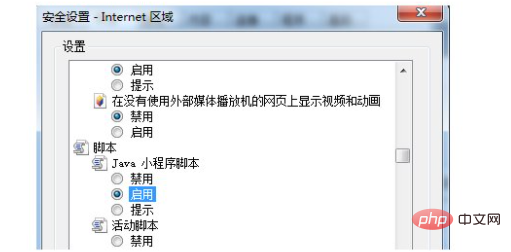
5. 設定が完了したら、警告が表示されますが、心配する必要はありません。「はい」ボタンを直接クリックして設定を終了すると、Web ページのエラーは解決されます。
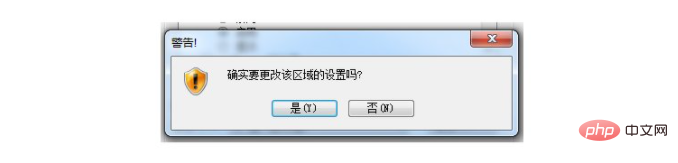
関連する無料学習の推奨事項: JavaScript ビデオ チュートリアル
##
以上がWeb ページに JavaScript エラーが表示された場合の対処方法の詳細内容です。詳細については、PHP 中国語 Web サイトの他の関連記事を参照してください。
声明:
この記事の内容はネチズンが自主的に寄稿したものであり、著作権は原著者に帰属します。このサイトは、それに相当する法的責任を負いません。盗作または侵害の疑いのあるコンテンツを見つけた場合は、admin@php.cn までご連絡ください。

